开发人员的噩梦删除重复记录 想必每一位开发人员都有过类似的经历,在对数据库进行查询或统计的时候不时地会碰到由于表中存在重复的记录而导致查询和统计结果不准确。解决该问题的办法就是将这些重复的记录删除,只保留其中的一条。 在SQL Server中除了对拥
开发人员的噩梦——删除重复记录
想必每一位开发人员都有过类似的经历,在对数据库进行查询或统计的时候不时地会碰到由于表中存在重复的记录而导致查询和统计结果不准确。解决该问题的办法就是将这些重复的记录删除,只保留其中的一条。
在SQL Server中除了对拥有十几条记录的表进行人工删除外,实现删除重复记录一般都是写一段代码,用游标的方法一行一行检查,删除重复的记录。因为这种方法需要对整个表进行遍历,所以对于表中的记录数不是很大的时候还是可行的,如果一张表的数据达到上百万条,用游标的方法来删除简直是个噩梦,因为它会执行相当长的一段时间。
四板斧——轻松消除重复记录
殊不知在SQL Server中有一种更为简单的方法,它不需要用游标,只要写一句简单插入语句就能实现删除重复记录的功能。为了能清楚地表述,我们首先假设存在一个产品信息表Products,其表结构如下:
CREATE TABLE Products (
ProductID int,
ProductName nvarchar (40),
Unit char(2),
UnitPrice money
)
产品Chang和Tofu的记录在产品信息表中存在重复。现在要删除这些重复的记录,只保留其中的一条。步骤如下:
第一板斧——建立一张具有相同结构的临时表
CREATE TABLE Products_temp (
ProductID int,
ProductName nvarchar (40),
Unit char(2),
UnitPrice money
)
第二板斧——为该表加上索引,并使其忽略重复的值
方法是在企业管理器中找到上面建立的临时表Products _temp,单击鼠标右键,选择所有任务,,选择管理索引,选择新建一个索引,然后选择“唯一值”,选择“忽略重复值”。
第三板斧——拷贝产品信息到临时表
insert into Products_temp Select * from Products
此时SQL Server会返回如下提示:
服务器: 消息 3604,级别 16,状态 1,行 1
已忽略重复的键。
它表明在产品信息临时表Products_temp中不会有重复的行出现。
第四板斧——将新的数据导入原表
将原产品信息表Products清空,并将临时表Products_temp中数据导入,最后删除临时表Products_temp。
delete Products
insert into Products select * from Products_temp
drop table Products_temp
这样就完成了对表中重复记录的删除。无论表有多大,它的执行速度都是相当快的,而且因为几乎不用写语句,所以它也是很安全的。
小提示:上述方法中删除重复记录取决于创建唯一索引时选择的字段,在实际的操作过程中读者务必首先确认创建的唯一索引字段是否正确,以免将有用的数据删除。
 如何安装、卸载、重置Windows服务器备份Mar 06, 2024 am 10:37 AM
如何安装、卸载、重置Windows服务器备份Mar 06, 2024 am 10:37 AMWindowsServerBackup是WindowsServer操作系统自带的一个功能,旨在帮助用户保护重要数据和系统配置,并为中小型和企业级企业提供完整的备份和恢复解决方案。只有运行Server2022及更高版本的用户才能使用这一功能。在本文中,我们将介绍如何安装、卸载或重置WindowsServerBackup。如何重置Windows服务器备份如果您的服务器备份遇到问题,备份所需时间过长,或无法访问已存储的文件,那么您可以考虑重新设置WindowsServer备份设置。要重置Windows
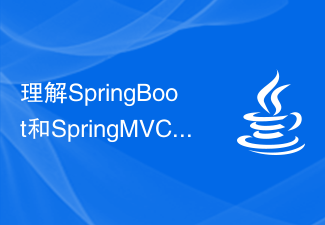 理解SpringBoot和SpringMVC之间的差异及比较Dec 29, 2023 am 09:20 AM
理解SpringBoot和SpringMVC之间的差异及比较Dec 29, 2023 am 09:20 AM对比SpringBoot与SpringMVC,了解它们的差异随着Java开发的不断发展,Spring框架已经成为了许多开发人员和企业的首选。在Spring的生态系统中,SpringBoot和SpringMVC是两个非常重要的组件。虽然它们都是基于Spring框架的,但在功能和使用方式上却有一些区别。本文将重点对比一下SpringBoot与Sprin
 Vue3中的生命周期函数:快速掌握Vue3的生命周期Jun 18, 2023 am 08:20 AM
Vue3中的生命周期函数:快速掌握Vue3的生命周期Jun 18, 2023 am 08:20 AMVue3是目前前端界最热门的框架之一,而Vue3的生命周期函数是Vue3中非常重要的一部分。Vue3的生命周期函数可以让我们实现在特定的时机触发特定的事件,增强了组件的高度可控性。本文将从Vue3的生命周期函数的基本概念、各个生命周期函数的作用和使用方法以及实现案例等方面进行详细探究和讲解,帮助读者快速掌握Vue3的生命周期函数。一、Vue3的生命周期函数的
 Windows Server 2025预览版迎来更新,微软改善Insiders测试体验Feb 19, 2024 pm 02:36 PM
Windows Server 2025预览版迎来更新,微软改善Insiders测试体验Feb 19, 2024 pm 02:36 PM在发布WindowsServer的build26040版本之际,微软公布了该产品的官方名称:WindowsServer2025。一同推出的,还有Windows11WindowsInsiderCanaryChannel版本的build26040。有些朋友可能还记得,多年前有人成功将WindowsNT从工作站模式转换为服务器模式,显示微软操作系统各版本之间的共性。尽管现在微软的服务器操作系统版本和Windows11之间有明显区别,但关注细节的人可能会好奇:为什么WindowsServer更新了品牌,
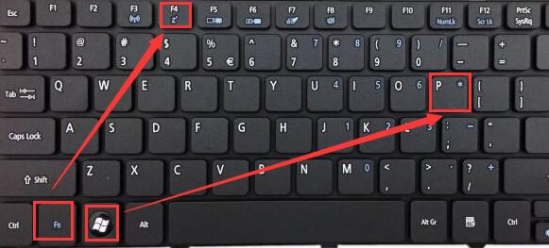 win10电脑怎么快速切屏Jul 10, 2023 am 08:21 AM
win10电脑怎么快速切屏Jul 10, 2023 am 08:21 AM电脑怎么切屏?在使用电脑的时候,有的朋友会使用两个甚至三个显示屏,但是在使用的时候,就会遇到需要切换屏幕的问题,那么电脑怎么切屏呢?一些朋友不知道电脑快速切屏方法,所以本期将教大家win10电脑怎么快速切屏。win10电脑怎么快速切屏?具体的方法如下:1、外接显示屏以后,同时按下【Fn】+【F4】或者【win】+【P】即可选择外接显示器。2、第二种方法是,在桌面空白处鼠标右键,然后选择【屏幕分辨率】。3、然后在【多显示器】中,就能够切换屏幕了。以上就是小编带来的win10电脑怎么快速切屏的全部内
 分享PyCharm中快速注释代码的技巧,提高工作效率Jan 04, 2024 pm 12:02 PM
分享PyCharm中快速注释代码的技巧,提高工作效率Jan 04, 2024 pm 12:02 PM效率提升!PyCharm中快速注释代码的方法分享在日常的软件开发工作中,我们经常需要注释掉一部分代码进行调试或者调整。如果手动逐行添加注释,这无疑会增加我们的工作量和耗费时间。而PyCharm作为一款强大的Python集成开发环境,提供了快速注释代码的功能,大大提升了我们的开发效率。本文将分享一些在PyCharm中快速注释代码的方法,并提供具体的代码示例。单
 win7如何快速截屏Jun 29, 2023 am 11:19 AM
win7如何快速截屏Jun 29, 2023 am 11:19 AMwin7如何快速截屏?win7系统之中有着很多便捷操作功能,可以为各位提供非常多样化的便捷服务。很多win7系统的用户在使用电脑的过程中,想要通过win7系统之中的快捷键进行截屏,但是却不清楚具体的快捷键是哪些,因此无法正常使用,那么,这些快捷截屏键究竟是哪些呢?下面小编就为各位带来win7快速截屏键介绍。win7快速截屏键介绍1、按Prtsc键截图这样获取的是整个电脑屏幕的内容,按Prtsc键后,可以直接打开画图工具,接粘贴使用。也可以粘贴在QQ聊天框或者Word文档中,之后再选择保存即可。2
 前端开发中sessionStorage的优点及应用案例分析Jan 11, 2024 pm 02:51 PM
前端开发中sessionStorage的优点及应用案例分析Jan 11, 2024 pm 02:51 PMsessionStorage在前端开发中的优势与应用案例分析随着Web应用的发展,前端开发的需求也越来越多样化。前端开发人员需要使用各种工具和技术来提高用户体验,其中,sessionStorage是一个非常有用的工具。本文将介绍sessionStorage在前端开发中的优势,以及几个具体的应用案例。sessionStorage是HTML5提供的一种本地存储方


熱AI工具

Undresser.AI Undress
人工智慧驅動的應用程序,用於創建逼真的裸體照片

AI Clothes Remover
用於從照片中去除衣服的線上人工智慧工具。

Undress AI Tool
免費脫衣圖片

Clothoff.io
AI脫衣器

AI Hentai Generator
免費產生 AI 無盡。

熱門文章

熱工具

MantisBT
Mantis是一個易於部署的基於Web的缺陷追蹤工具,用於幫助產品缺陷追蹤。它需要PHP、MySQL和一個Web伺服器。請查看我們的演示和託管服務。

VSCode Windows 64位元 下載
微軟推出的免費、功能強大的一款IDE編輯器

Dreamweaver Mac版
視覺化網頁開發工具

SublimeText3 英文版
推薦:為Win版本,支援程式碼提示!

記事本++7.3.1
好用且免費的程式碼編輯器





